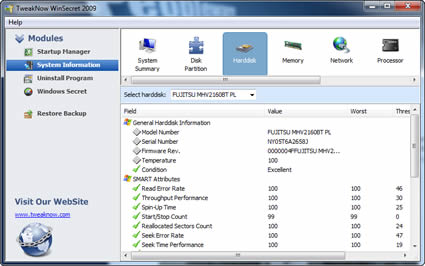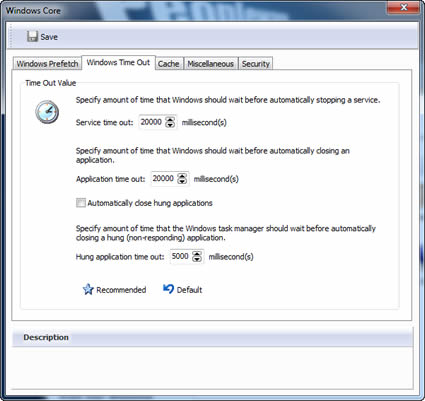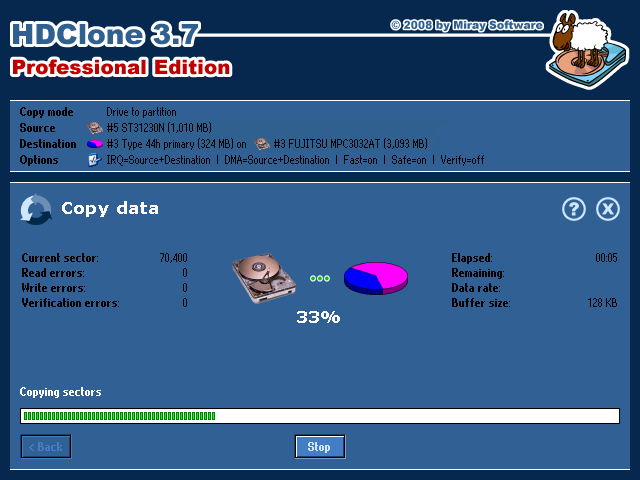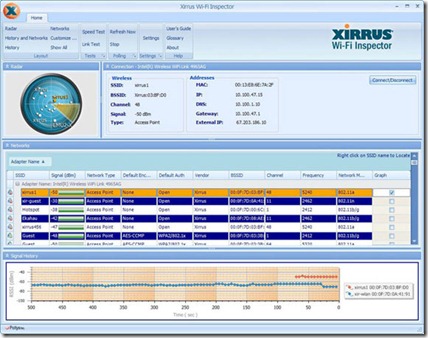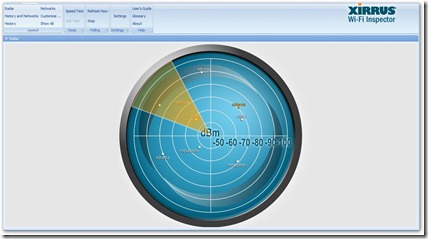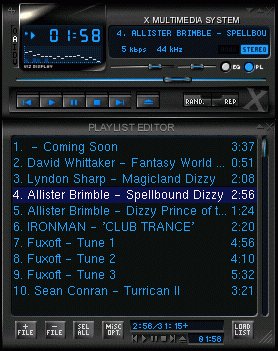O Windows Vista, tal como o seu irmão mais velho Windows XP, permite e necessita de algumas personalizações e optimizações. Estas personalizações geralmente são levadas a cabo mais pela nossa própria necessidade que pelo desempenho geral deste SO.
Quando falo em necessidades refiro-me à aparência e a um sem número de funções que podem ser colocadas à nossa maneira.
Estas alterações podem ser feitas de várias formas e feitios, se martelarmos o registo do Windows podemos retirar algumas destas alterações, mas usando o WinBubbles tudo se torna bem mais fácil e até divertido.


A aplicação permite fazer as seguintes modificações:
Na configuração do Windows:
* Adiciona/Edita OEM Logo e Informação
* Permite alteração da Informação do Proprietário da Licença
* Permite configurar o Menu: “Move To, Copy To, Take Ownership, Pin To, Turn OFF/ON Aero, Disk Clean-up”
* Permite Personalizar os Screensaver (Bubbles, Ribbon e Mystify)
* Permite alterar o tipo de ícone que os atalhos apresentam
* Permite personalizar o Ambiente de trabalho, retirando ou adicionando os ícones principais
* Alteração do Windows Experience Score ou índice de Experiência do Windows
* Permite carregar no boot o WinSAT Aurora
* Desliga e liga a possibilidade da máquina entrar em Hibernação
* Mostra a versão da build do Windows Vista no Ambiente de Trabalho
* Permite activar as animações lentas
* Activa/desactiva o centro de boas-vindas
Personalizações no Internet Explorer:
* Permite alterar o título da janela do Internet Explorer
* Permite personalizar as páginas de arranque
* Activa e desactiva o Pop-up Blocker
* Activa e desactiva o filtro de Phising
* Active e desactive as fontes ClearType
* Active e desactive a notificação de Download
* Permite remover a caixa de pesquisa
* Possibilita a ocultação da barra de comandos
Optimizações:
* Permite Acelerar o menu de pesquisa
* Remove informações de configuração do monitor
* Permite escolher entre 3 estados da utilização do Windows Aero, possibilitando um ganho de desempenho e uma diminuição do consumo de bateria
Segurança:
* Permite remover a opção “Novo” que o Menu de Contexto do Explorador apresenta
* Permite remover as opções pastas
* Permite desligar o gestor de tarefas
* Permite desligar o AutoPlay em todos os tipos de media
* Permite desactivar o acesso às propriedades do ecrã
* Permite desactivar o acesso do Painel de Controlo
* Permite esconder todas as drives existentes e activas
* Permite activar a ferramenta de cifrar dados usando o comando no menu de contexto
* Liga e desliga o UAC
* Desliga a escrita e mesmo o acesso a discos USB ou discos Flash
Muitas outras possibilidades podem ser encontradas nesta interessante ferramenta de personalização do Windows Vista. Sugiro antes de qualquer modificação que faça um ponto de restauro, caso algo corra mal, poderá sempre reverter as modificações.
Licença: Freeware
Sistemas Operativos: Windows NT/9x/ME/2k/XP/Vista
Download:
WinBubbles 1.76 [383.00KB]
Homepage:
Unlock For UsFonte: Pplware